Programinė įranga ir maršrutizatoriaus „D-Link Dir-620“ nustatymas

- 2096
- 678
- Clayton Carter
„Dir-620“ maršrutizatoriaus derinimas iš „D-Link“ nėra sunkiau nei kiti serijos modeliai. Tuo pačiu metu, atsižvelgiant į papildomas maršrutizatoriaus parinktis, kurios rodo lankstesnį tinklo nustatymą ir specialių įrankių buvimą, procesas vis dar skiriasi. Patyrusiam vartotojui užduoties atlikimas nebus sunkus, o pradedantiesiems vartotojams teks sugriauti, tačiau apsiginkluoti instrukcijomis nebus sunku susitvarkyti.

Maršrutizatoriaus aprašymas ir charakteristikos
„Dir-620“ maršrutizatorius „D-Link“ yra universalus tinklo įrenginys, turintis „WiMax“, 3G GSM ir CDMA tinklus, taip pat integruotą jungiklį, leidžiantį lengvai diegti namą arba mažame biure. Belaidis maršrutizatorius suteikia stabilų belaidį ryšį, kurio greitis yra iki 300 Mbps (ryšio standartas 802.vienuolika.n). Įrenginyje taip pat yra sukurtas tinklo ekranas, kuris garantuoja duomenų apsaugą belaidžio ryšio metu.
Pagrindinės „D-Link Dir-620“ savybės:
- Tipas: „Wi-Fi“ maršrutizatorius;
- Sąsajos: 4x LAN (300 Mbit/s), 1x WAN (100 Mbps), USB0, 1x WLAN;
- Belaidis standartas: 802.11n, 802.11g, 802.11b, 802.3, 802.3U;
- darbas 2,4–2,462 GHz diapazone;
- siųstuvo galia: 17 dBm;
- Antenos: 2x vidinė;
- Antenos stiprinimo santykis: 2 DBI;
- Ryšio apsauga WEP, WPA, WPA2, WPS;
- Sauga: tarpspektyvus ekranas (ugniasienė), NAT, SPI, IP adresų filtravimas, MAC adresas ir TCP/UDP;
- Gebėjimas dirbti su 3G/4G modemais.
Interneto nustatymas maršrutizatoriuje
„D-Link Dir-620“ maršrutizatoriaus nustatymas nėra sunkesnis nei kiti modeliai. Tai galima atlikti keliais veiksmais, atliekant aprašytus veiksmus tvarkingai, kol prieš pradedant kurti, geriau atnaujinti programinę -aparatinę įrangą į dabartinę versiją (daugiau nei žemiau).
Įrangos sujungimas
Pirmiausia turėtumėte prijungti maršrutizatoriaus „D-Link Dir-620“ prie kompiuterio. Čia viskas yra standartinė:
- Mes prijungiame teikėjo kabelį prie interneto (WAN) tinklo įrenginio galiniame skydelyje;
- Mes sujungiame maršrutizatorių (LAN prievadą) su kompiuteriu naudodami kabelį (jis apima pristatymą kartu su įrenginiu);
- Lieka prijungti maitinimo adapterį prie atitinkamos jungties, įtraukti į lizdą, tada paleiskite kompiuterį, kad sukonfigūruotumėte.

Automatinis IP adresų ir DNS serverių gavimas
Prieš sukonfigūruodami maršrutizatorių, verta patikrinti vietinio tinklo nustatymus, kuriems atliekame šiuos veiksmus:
- Mes einame į „Valdymo skydelį“ (pavyzdžiui, per meniu „Pradėti“);
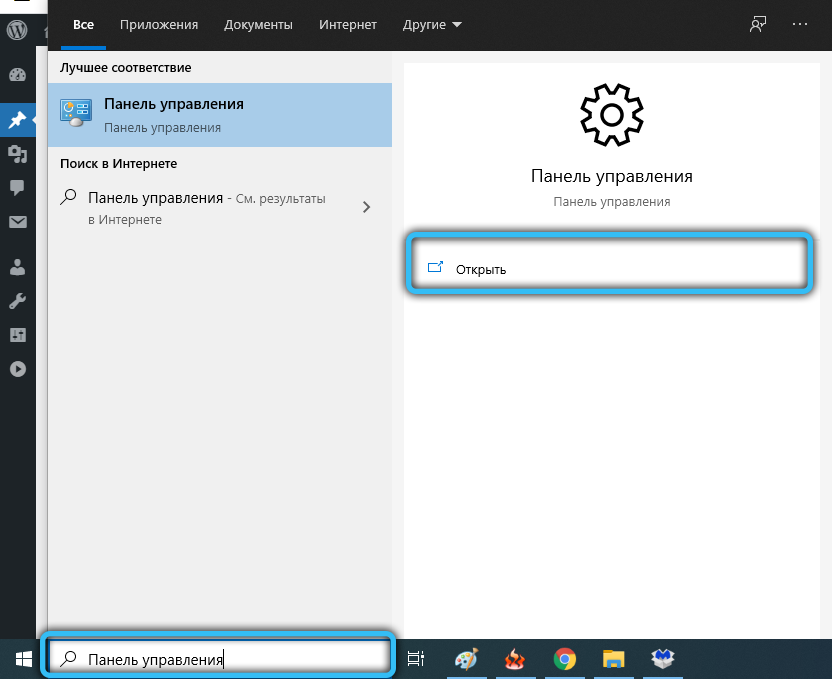
- Iš kategorijos „Tinklas ir internetas“ pasirenkame „tinklo ir užduočių peržiūra“;
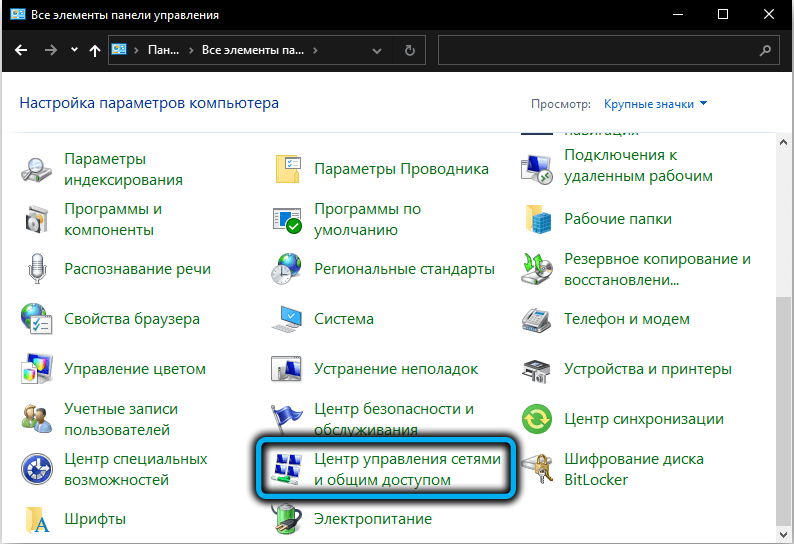
- Kairėje esančiame meniu pasirinkite parinktį „Keisti adapterio parametrus“;
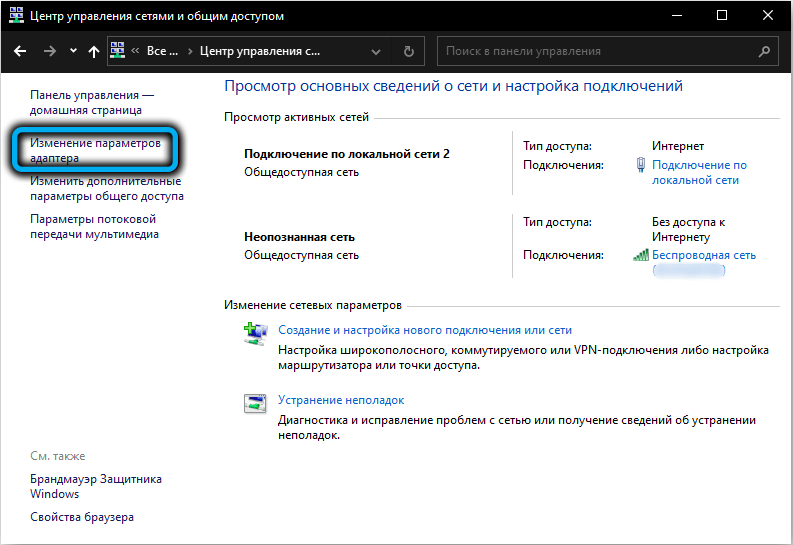
- Lange su „Connections“ spustelėkite PKM pagal vietinį ryšį ir kontekstiniame meniu pasirinkite „Savybės“;
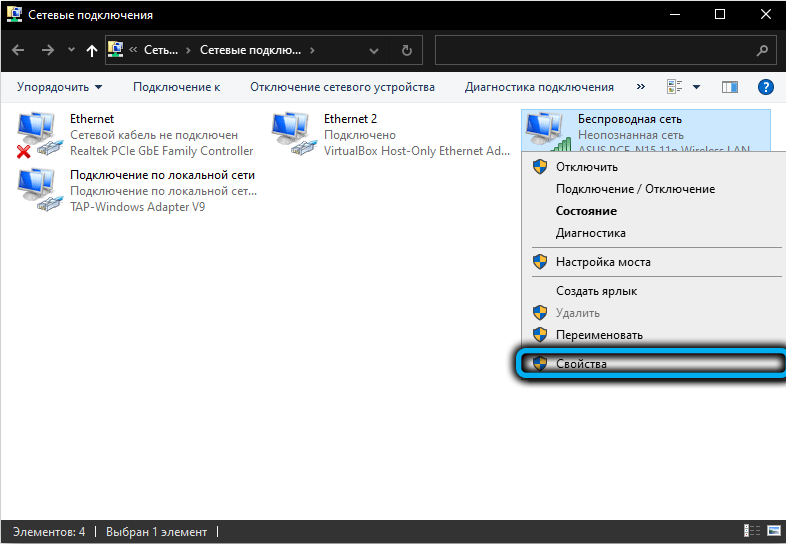
- Skirtuko „Tinkle“ lange „Properties“ pasirinkite TCP/IP protokolo 4 versiją (TCP/IPv4) ir paspauskite mygtuką „Savybės“;
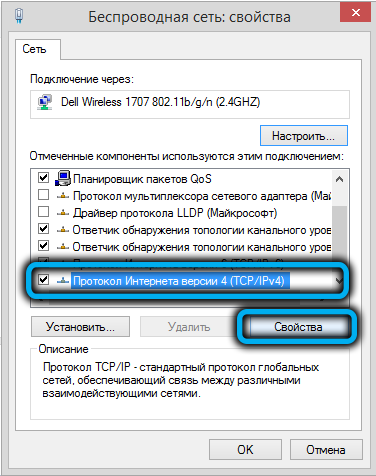
- Atsidariusiame lange atkreipiame dėmesį į elementus „Automatiškai gaukite IP-Address“ ir „Automatiškai gaukite DNS serverio adresą“, spustelėkite „Gerai“, spustelėkite „Gerai“.
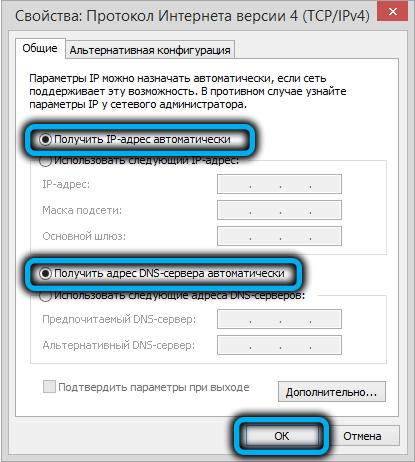
„Windows 10“ vietoj „valdymo skydelio“ galite naudoti įrangos „parametrus“:
- Mes einame į parametrų langą (per „Keywood“ „Keywood+I“ derinį);
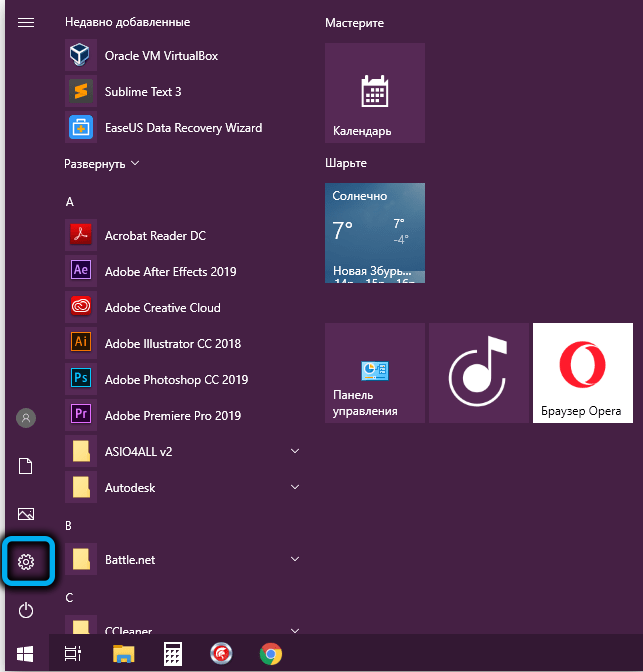
- Spustelėkite „Tinklas ir internetas“;
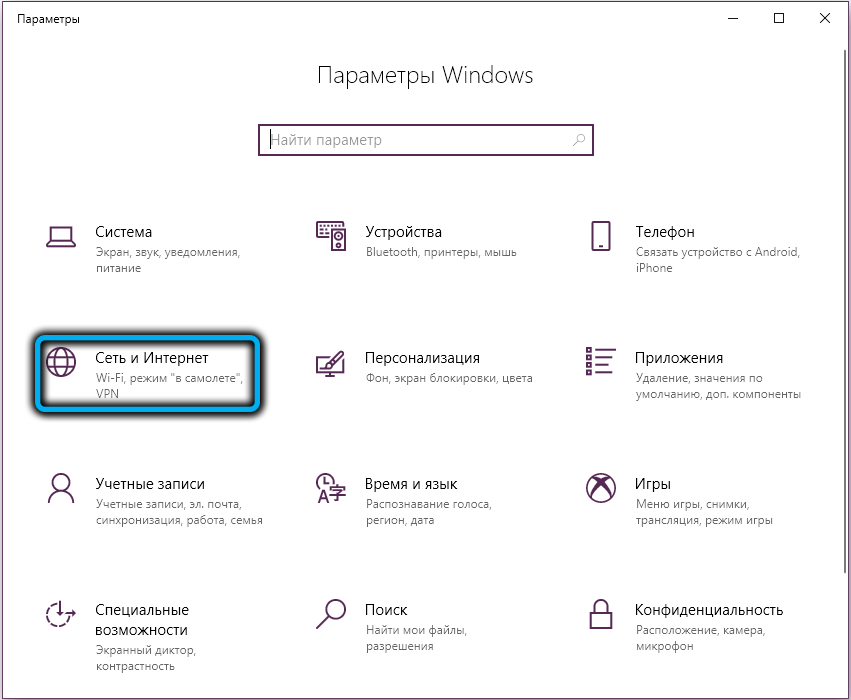
- Įrenginyje, atsakingame už tinklo parametrų keitimą, pasirinkite „Adapterio nustatymai“;
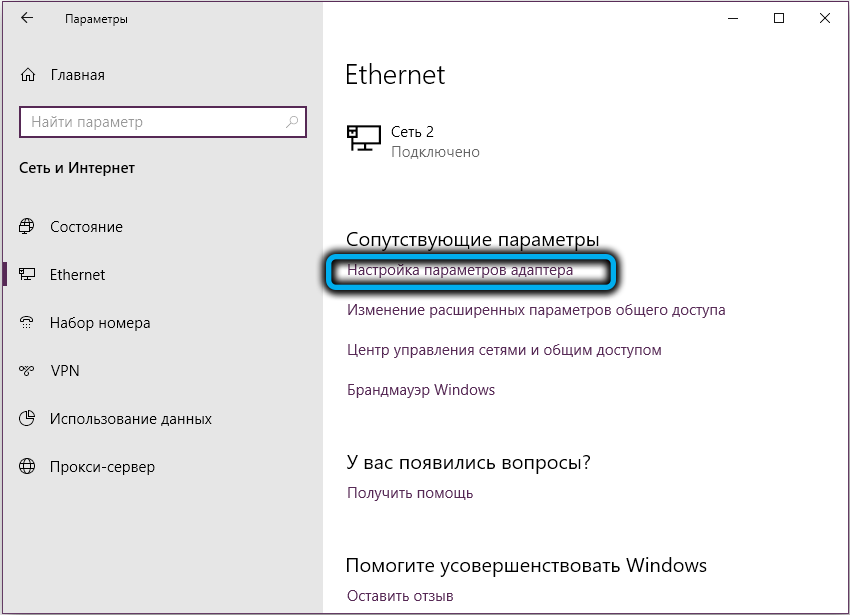
- Tas pats langas su tinklo jungtimis bus atidarytas, kur mes atliksime aukščiau pateiktus veiksmus.
Maršrutizatoriaus autorizacija ir pradiniai nustatymai
Mes sukonfigūruosime maršrutizatorių per žiniatinklio sąsają, kurios versija priklausys nuo įdiegtos programinės aparatinės įrangos. Tuo pačiu metu nustatymas atliekamas vienodai, neatsižvelgiant į sąveikos sąsajos parinktį, skirtumai yra susiję su išvaizda, o navigacija pagal skyrius ir visi taškai nesiskirs.
Kaip eiti į „D-Link Dir-620“ nustatymus:
- Atidarykite naršyklę ir nurodykite adresų eilutėje 192.168.0.1;
- Bus prašoma autorizacijos duomenų, įveskite juos į atitinkamus laukus (pagal numatytuosius nustatymus „D-Link“ įrenginiuose, pavadinimo administratorius ir tas pats slaptažodis) ir spustelėkite klavišą įvesties mygtuką.
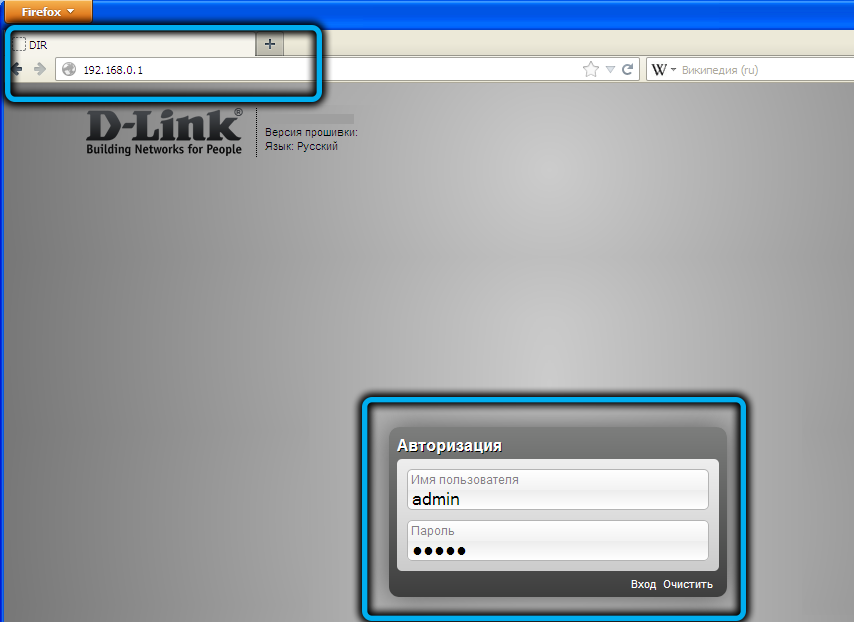
Įvedus į žiniatinklio sąsają, belaidį tinklą turi apsaugoti slaptažodis ir atsižvelgiant į teikėjo naudojamą ryšio tipą (PPPOE, PPTP, L2TP), padarykite konfigūracijas, atitinkančias ryšį.
Jei jums nepatogu dirbti su anglų sąsaja, galite pakeisti liežuvį, kuriam reikia pereiti į viršutinę lango dalį į skirtuką „Kalba“ ir „Drop -down“ sąraše pasirinkite rusų kalbą.
Norėdami pakeisti standartinį slaptažodį, atliekame šiuos veiksmus:
- Maršrutizatoriaus sąsajoje mes einame į „System Tab“ (sistemą) ir pasirinksime meniu „Administrator“ slaptažodžio slaptažodis;
- Įveskite naują slaptažodį į atitinkamą lauką („Naujas slaptažodis“) ir patvirtinkite jį („Patvirtinkite slaptažodį“);
- Spustelėkite mygtuką Parametras („Išsaugoti nustatymą“), po kurio jums reikės dar kartą pereiti į maršrutizatoriaus nustatymus, naudojant naujus duomenis.
Interneto ryšio nustatymas
Norėdami nustatyti internetą maršrutizatoriuje, turite sužinoti, kokio tipo ryšį naudoja teikėjas. Šią informaciją galima sužinoti iš sutarties su paslaugų teikėju arba paskambinus techninei paramai.
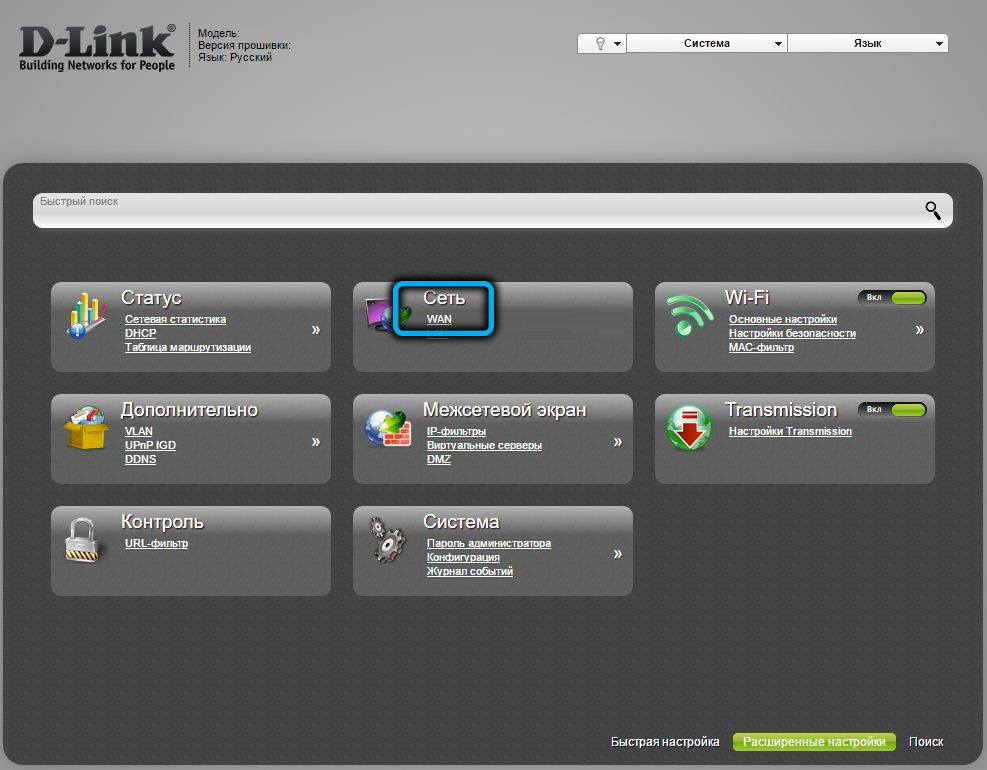
Pažangių parametrų puslapyje maršrutizatoriaus sąsajoje skyriuje „Tinklas“ pasirinkite WAN tašką ir spustelėkite mygtuką „Pridėti“. Tolesni veiksmai priklausys nuo naudojamo protokolo.
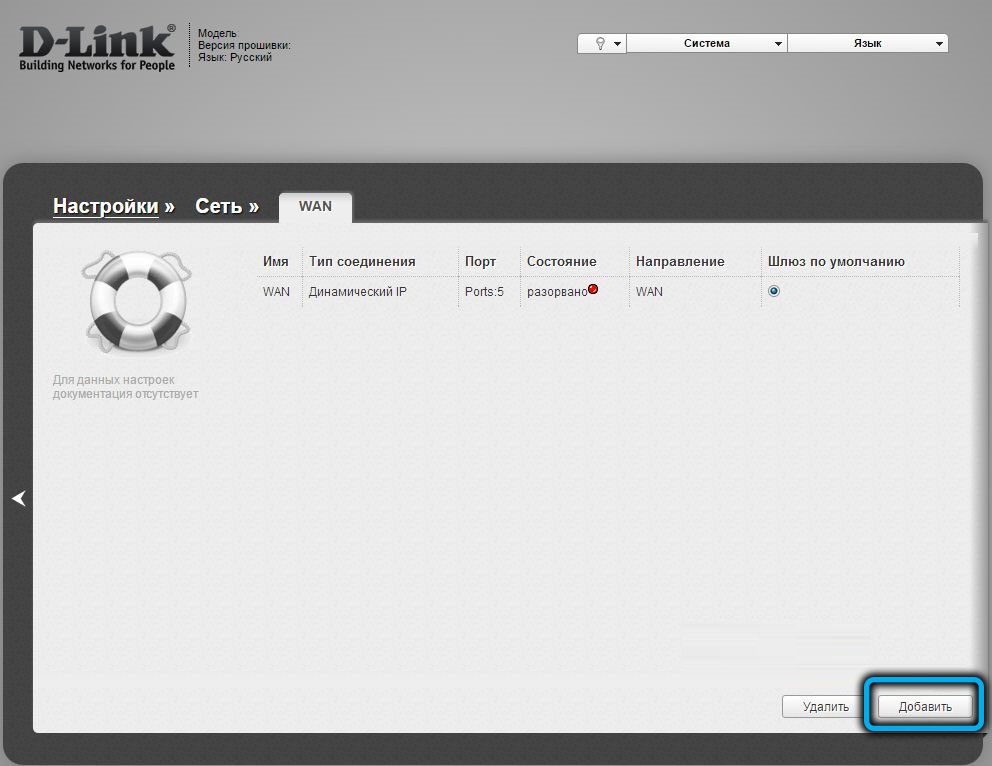
PPPOE ryšys
PPPOE ryšį naudoja daugelis paslaugų teikėjų („Rostelecom“, namas.ru ir kiti). Norėdami prijungti internetą, naudodamiesi šiuo komunikacijos protokolu, atliekame šiuos veiksmus:
- Iš „Drop -Town“ sąrašo pastraipoje „Ryšio tipas“ pasirinkite parinktį PPPOE;
- Kitame lauke pasirinkite prievadą (wan, čia nurodytas kaip Port5);
- Ryšio pavadinimas gali būti paliktas vienodai;
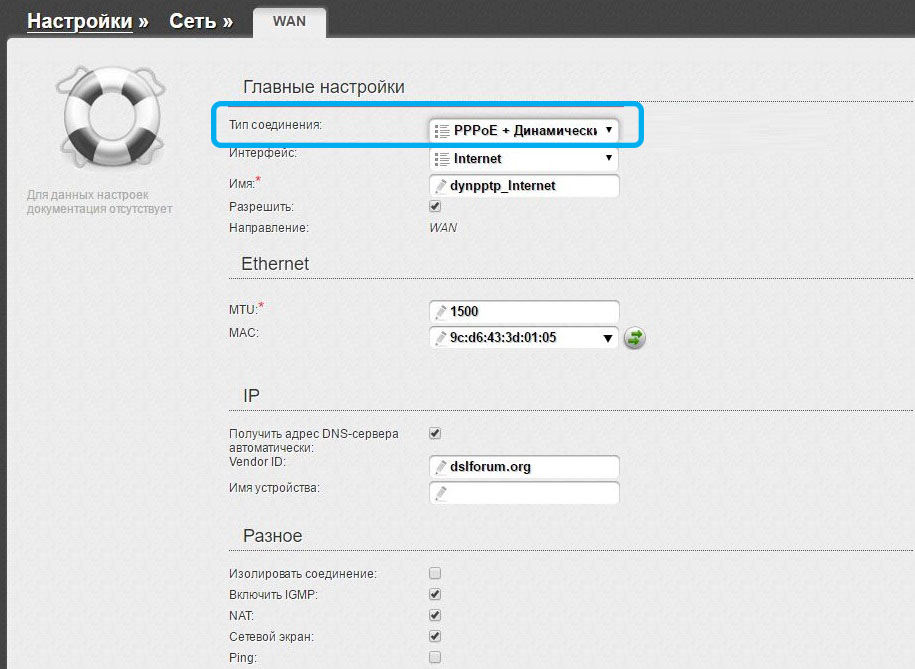
- Be to, PPP bloke vartotojo ir slaptažodžio eilutės užpildomos pagal sutarties informaciją su teikėju;
- Priešais „Autentifikavimo algoritmo“ pastraipą, turėtų būti „auto“ vertė;
- Mes švenčiame „Keep Alive“ daiktą su paukščiu;
- MTU lauke mes keičiame 1450 ar mažesnę vertę;
- Mes patikriname, ar „Įvairios“ parinktys NAT ir tinklo ekranas yra pažymėti įrenginyje, taip pat pažymėti elementą „Įgalinti IGMP“, jei teikėjui teikiama IPTV paslauga;
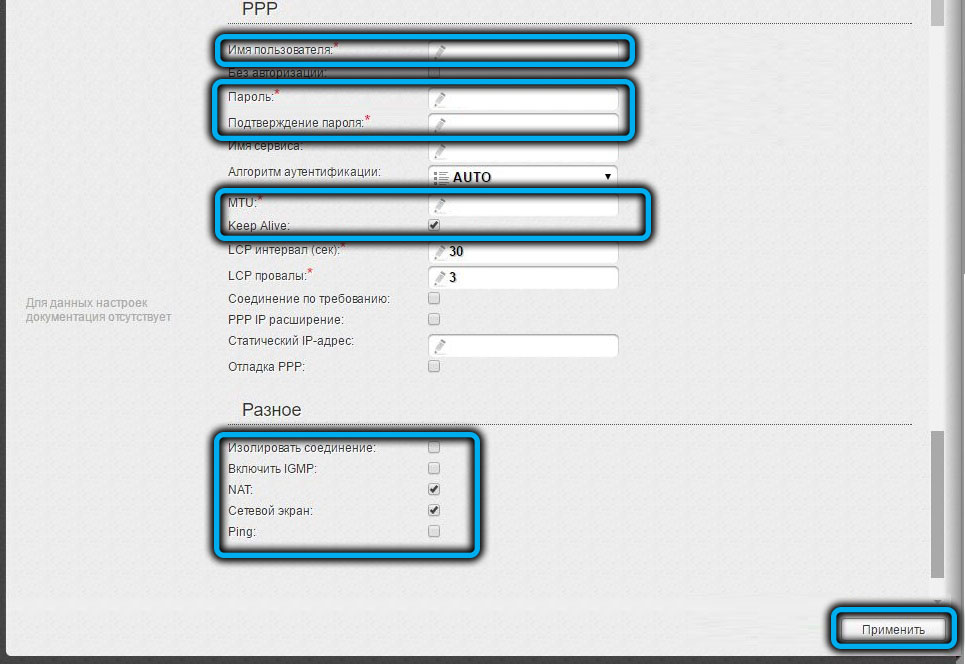
- Mes naudojame įvestus parametrus, išsaugokite („System“ - „Išsaugoti ir paleisti iš naujo“).

L2TP ryšys
Panašūs veiksmai atliekami norint sukonfigūruoti L2TP tipo ryšį:
- Nurodykite ryšio tipą L2TP+ dinaminis IP;
- Pasirinkite WAN prievadą (Port5);
- Įveskite duomenis apie sutarties autorizacijos duomenis, patvirtinkite slaptažodį;
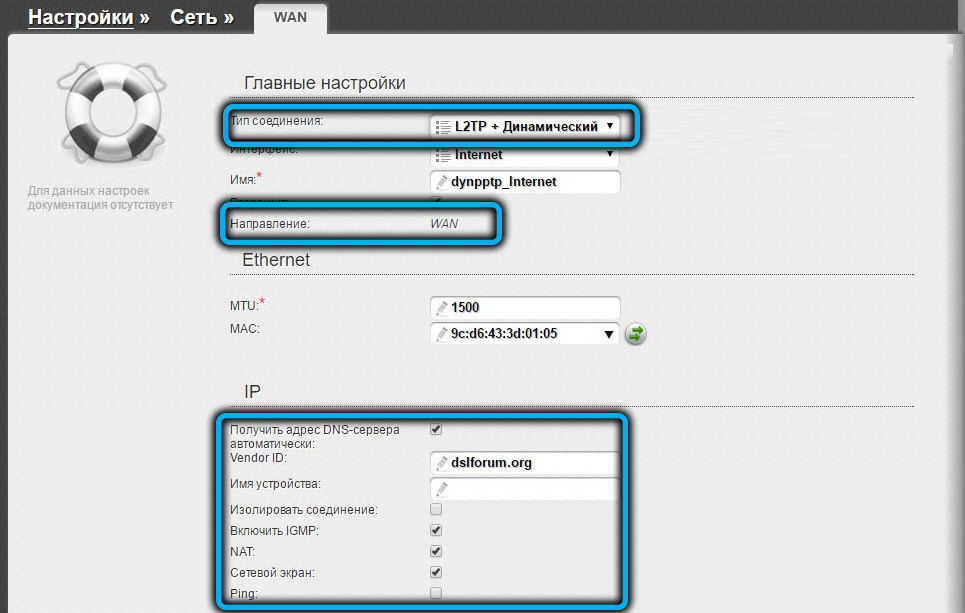
- Mes nurodome teikėjo VPN serverio adresą;
- Mes tikriname „įvairius“ įrenginius, ar NAT ir tinklo ekranas yra suaktyvinti, jei ne, mes įdedame dėžutes. Mes taip pat įtraukiame IGMP, jei interneto paslaugų teikėjas teikia paslaugą peržiūrėti interneto televiziją;
- Mes išsaugome nustatymus.
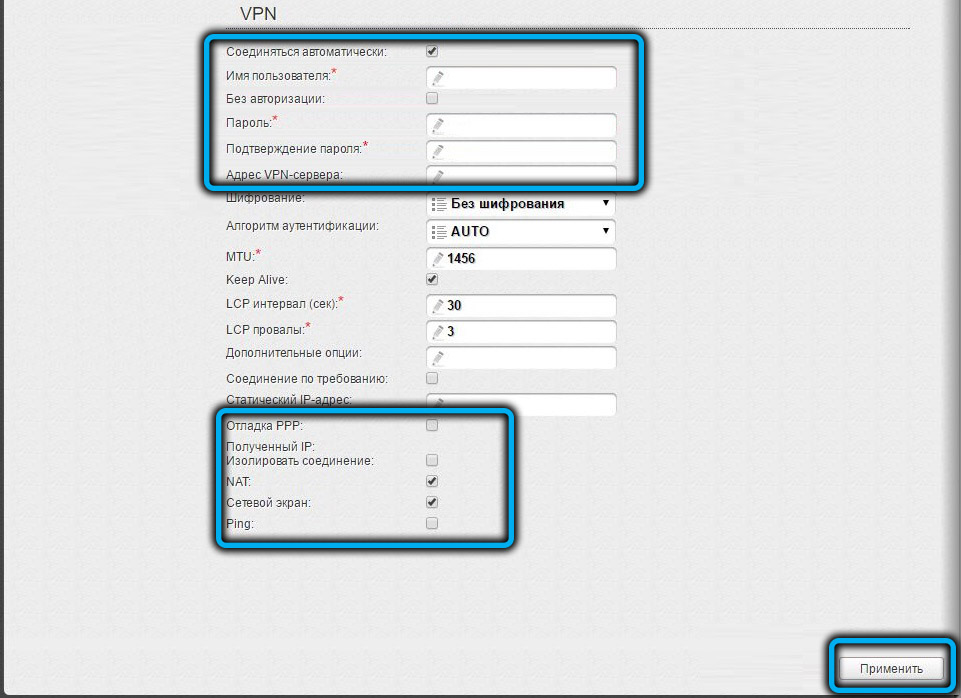
PPTP (VPN) ryšys
Norėdami prijungti „D-Link Dir-620“ prie interneto, naudojant PPTP protokolą, atliekami panašūs veiksmai:
- Pasirinkite norimą PPTP + dinaminio IP tipą;
- Pakeisti arba palikti ryšio pavadinimą;
- Įveskite duomenis iš sutarties (vardas, slaptažodis), patvirtinkite;
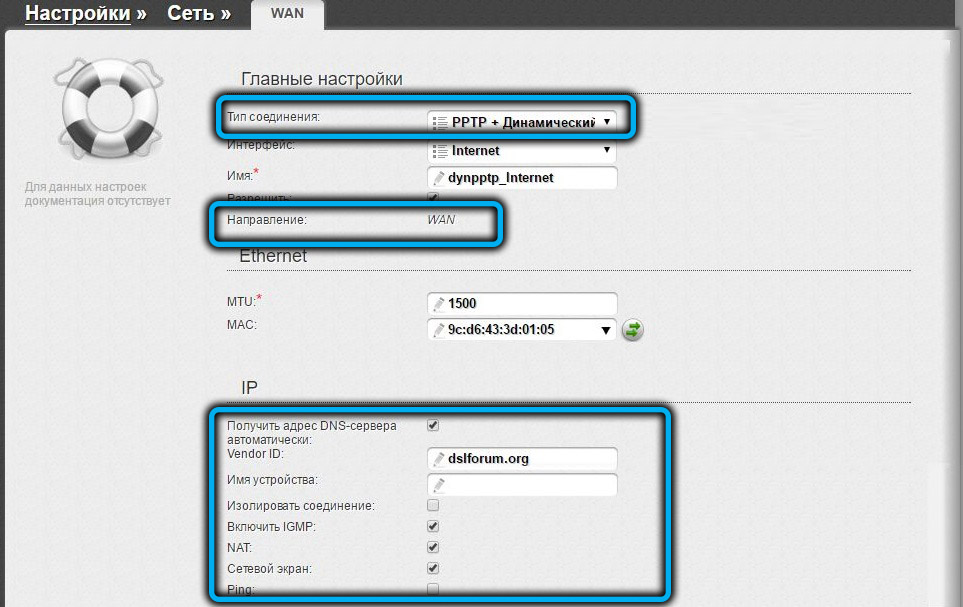
- Nurodykite VPN serverio adresą;
- Atkreipiame dėmesį į parinktį „prisijungti automatiškai“;
- Naudokite pakeitimus, išsaugokite nurodytus nustatymus ir paleiskite tinklo įrenginį iš naujo.
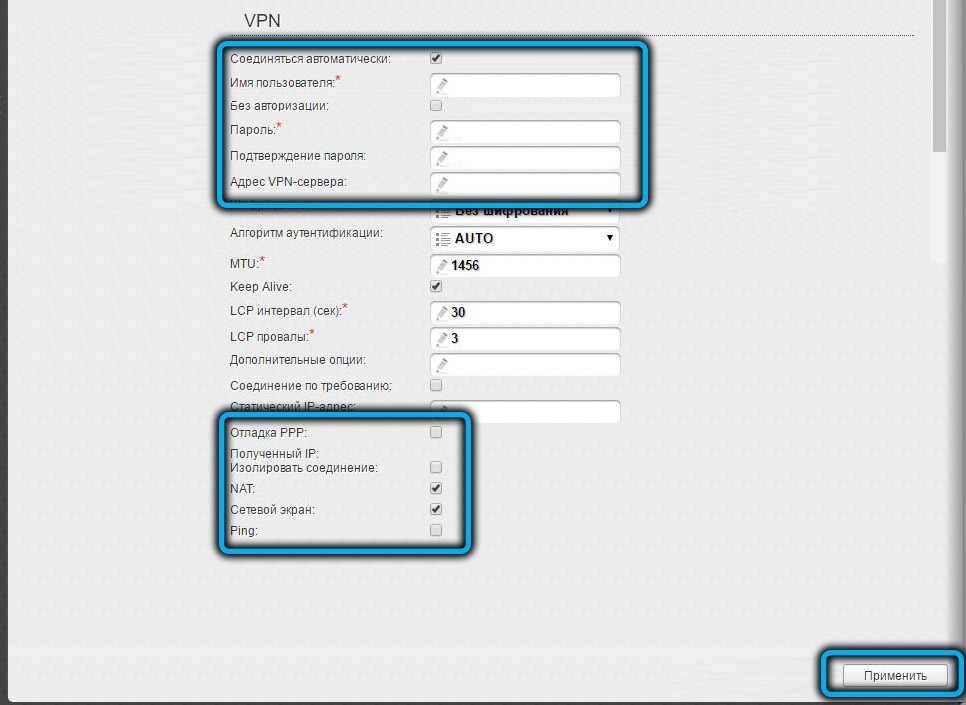
Sukūręs ryšį, bus atliktas interneto prieigos patikrinimas.
Kaip nustatyti „Wi-Fi“ paskirstymo maršrutizatorių
Nustačius interneto ryšį, taip pat reikės nustatyti prieigos tašką, kad „D-Link Dir-620“ maršrutizatorius paskirsto „Wi-Fi“ į prijungtus įrenginius.
Naudodami „Click'n'Connect“, galite greitai sukonfigūruoti internetą. Pagrindinės parinktys bus prieinamos vartotojui, tačiau taip pat yra galimybė išsamiau nustatyti reikiamus parametrus rankiniu būdu.
Norėdami sukonfigūruoti „D-Link Dir-620“, atliekame šiuos „Wi-Fi“ veiksmus:
- Skiltyje „Wi-Fi“, esančio išplėstinių nustatymų puslapyje, pasirinkite „Pagrindiniai nustatymai“;
- Atkreipiame dėmesį į parinktį „Įjunkite belaidį ryšį“, jei ji neaktyvi;
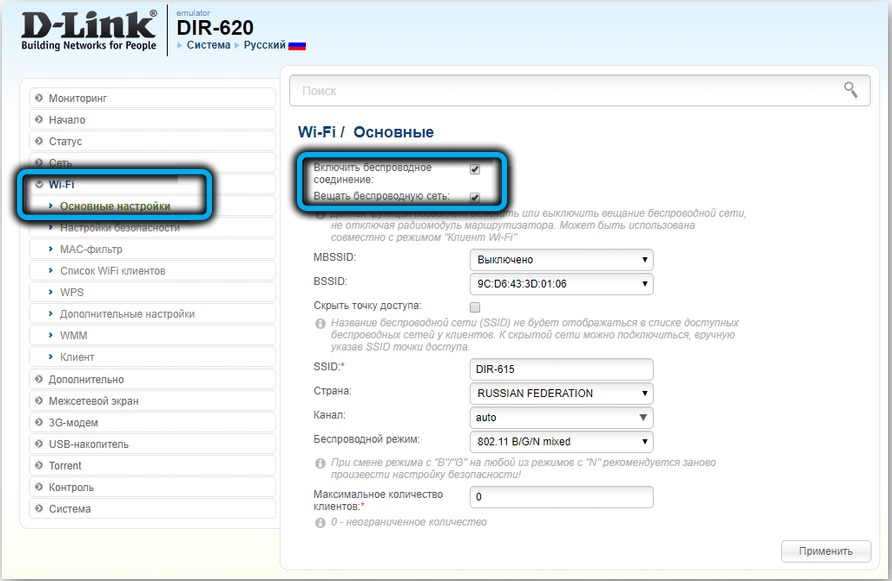
- Mes nurodome tinkamą SSID tinklo pavadinimą (jis bus matomas turimų jungčių sąrašo įrenginiuose), spustelėkite „Keisti“;
- Mes nustatome tokią informaciją kaip šalis, kanalas („Auto“ vertė), belaidžio režimo (802).11 b/g/nmixed);
- Mes naudojame pakeitimus, grįžtame į ankstesnį ekraną;
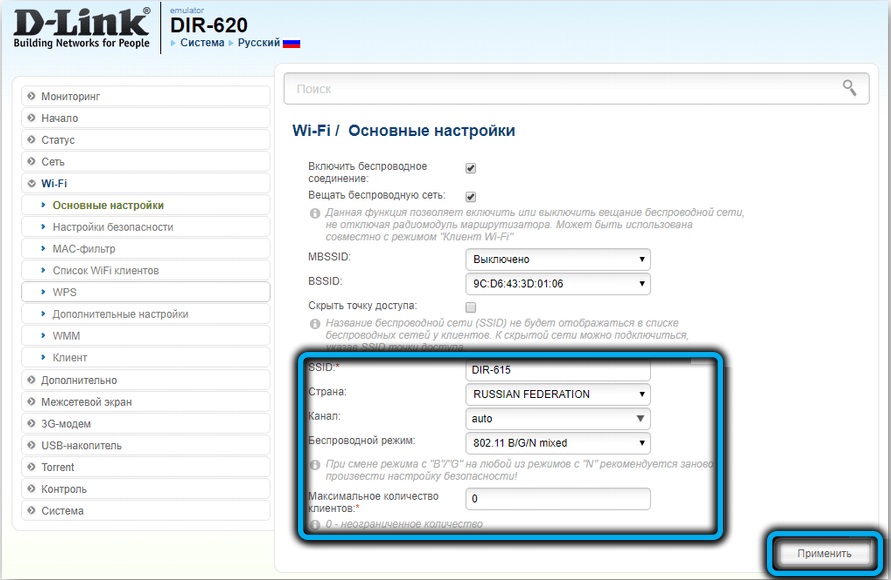
- Įdiegiame „Wi-Fi“ saugos parametrų prieigos prie belaidžio tinklo slaptažodį, kuriam iš išskleidžiamojo sąrašo pasirenkame tinklo autentifikavimo tipą (geriausia WPA2-PSK) ir įveskite patikimą raktą (mažiausiai 8 simbolius). Nustatymai, naudojant šifravimą, apsaugos tinklą nuo nepageidaujamų jungčių;
- Naudokite pakeitimus paspausdami atitinkamą mygtuką ir galite patikrinti darbą.
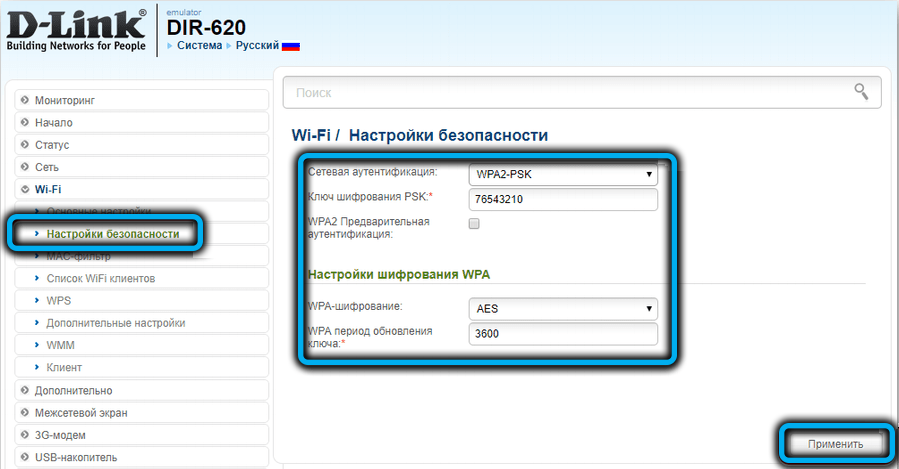
Dabar, prisijungdami prie „Wi-Fi“ naudodamiesi kompiuteriu, kito įrenginio IL išmaniuoju telefonu, pasirinkite sukurto tinklo pavadinimą galimų jungčių sąraše ir įveskite autorizacijos duomenis.
Norėdami patikrinti ryšį, galite pereiti prie „tinklo informacijos“ poskyrio, kur bus užrašų ataskaitos apie ryšio ir IP adresų prieinamumą.
Kaip iš naujo paleisti maršrutizatorių arba numesti jį į gamyklos nustatymus
Kai maršrutizatorius yra paruoštas dirbti, verta išsaugoti konfigūraciją ir paleisti įrenginį iš naujo. Perkrovimas taip pat padeda atkurti teisingą darbą klaidų atveju, be to, pašalinti gedimus arba teikėjo pakeitimo atveju galite atsisakyti „D-Link Dir-620“ nustatymų į gamyklos vertes. Procedūra gali būti atliekama tiek per sąsają, tiek per aparatinę įrangą.
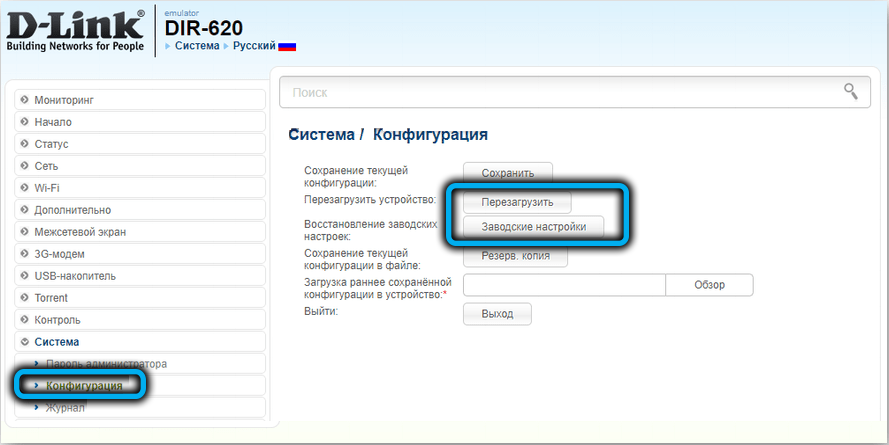
Dabartinių parametrų išsaugojimas, iš naujo nustatyti gamyklos konfigūraciją, taip pat paleisti iš naujo ir atsarginę kopiją, yra skirtuke „Sistemos konfigūracijos“ sąsajoje ir atliekami paspausdami atitinkamus skyriaus mygtukus. Numatytųjų nustatymų naudojimas atliekamas po to, kai vartotojo operacija patvirtina operaciją arba ketinimas patvirtinamas neveiklumu po pusantros minutės, pasirinkus parinktį. Vertės bus taikomos po kito apkrovos.
Aparatūros nustatymas iš naujo atliekamas laikant iš naujo nustatymo mygtuką įrenginio dėkle maždaug 10–15 sekundžių (mes vadovaujamės indikatoriaus indikatoriais, jie mirksi), po to maršrutizatorius paleis iš naujo.

Programinės įrangos atnaujinimas
Maršrutizatoriaus vidinės programinės įrangos atnaujinimas taip pat vykdomas per įrenginio žiniatinklio sąsają. Maršrutizatoriaus „D-Link Dir-620“ programinė įranga nėra sudėtinga ir trunka tik kelias minutes, o veiksmų algoritmas yra toks pat, kaip ir kitų prekės ženklo įrenginių atveju.
Svarbus. Priklausomai nuo maršrutizatoriaus peržiūros (galite sužinoti modifikaciją iš informacijos ant lipduko, esančio ant dėklo), reikės tinkamos programinės aparatinės įrangos, reikės tinkamos programinės aparatinės įrangos.Sąsajos funkcionalumas yra identiškas, tačiau jo išvaizda priklauso nuo konfigūratoriaus variacijos. Už programinės įrangos atnaujinimą atsakingas elementas yra skyriuje „Sistema“, kur galite gauti iš pagrindinio meniu (senojoje sąsajoje) arba iš išplėstinių parametrų, esančių puslapio apačioje (naujame).
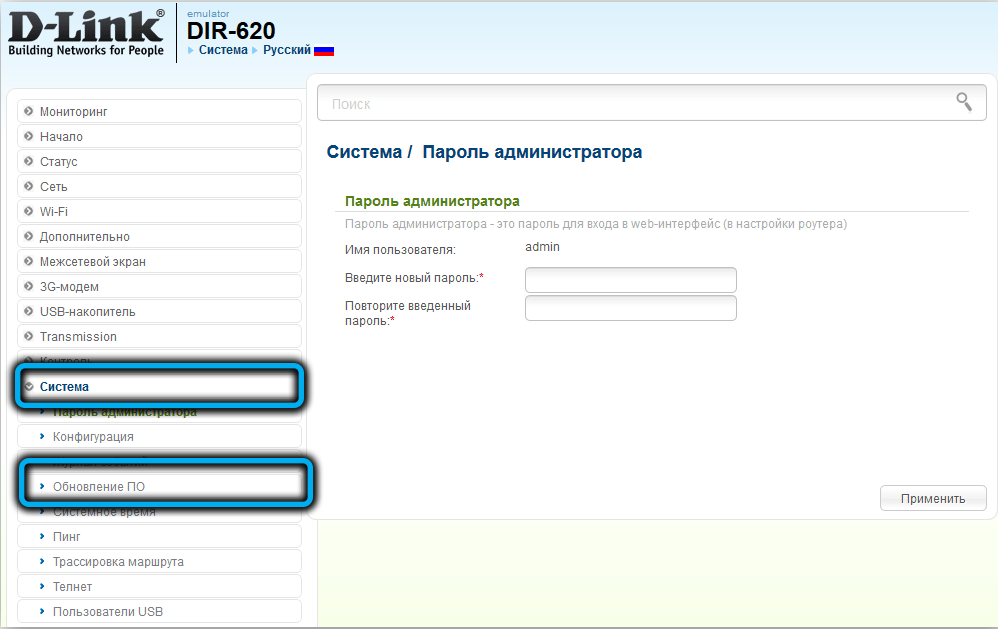
Galite atnaujinti „D-Link Dir-620“ dviem būdais. Apsvarstykite kiekvieną išsamiau.
Automatinis programinės įrangos atnaujinimas
Tai yra paprasta ir greita galimybė, nes šiuo atveju tinklo įrenginys savarankiškai suras ir įdiegs tinkamą programinę -aparatinę įrangą, o vartotojui reikia minimalaus veiksmų.
Kaip mirksėti „D-Link Dir-620“:
- Mes atidarome maršrutizatoriaus sąsają 192.168.0.1;
- Mes einame į „Išplėstus parametrus (naujame pilkame konfigūravime) ir„ Sistemos “sistemoje„ Atnaujinti “(parinktį galima atidaryti paspaudus rodyklę);
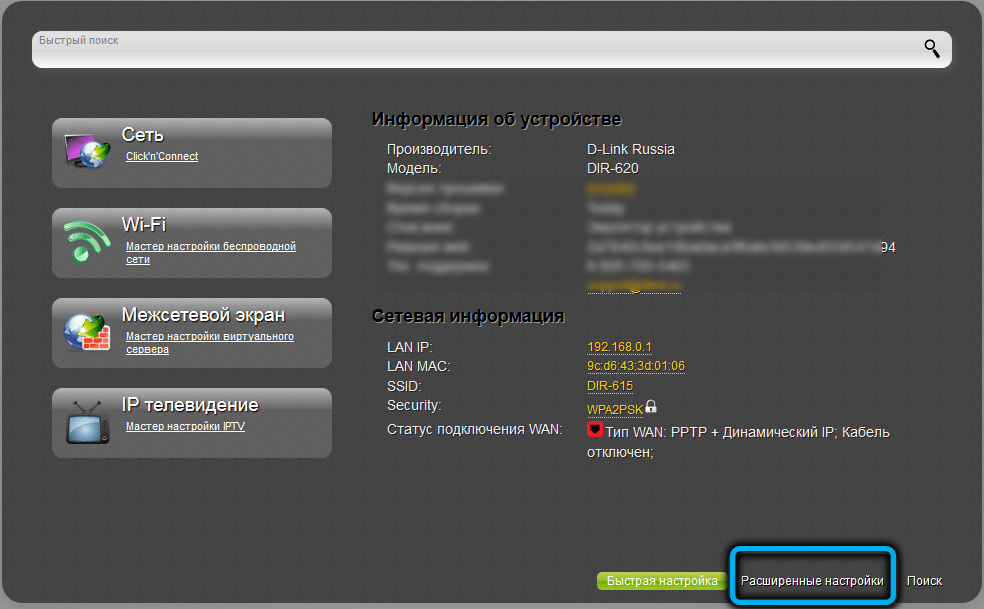
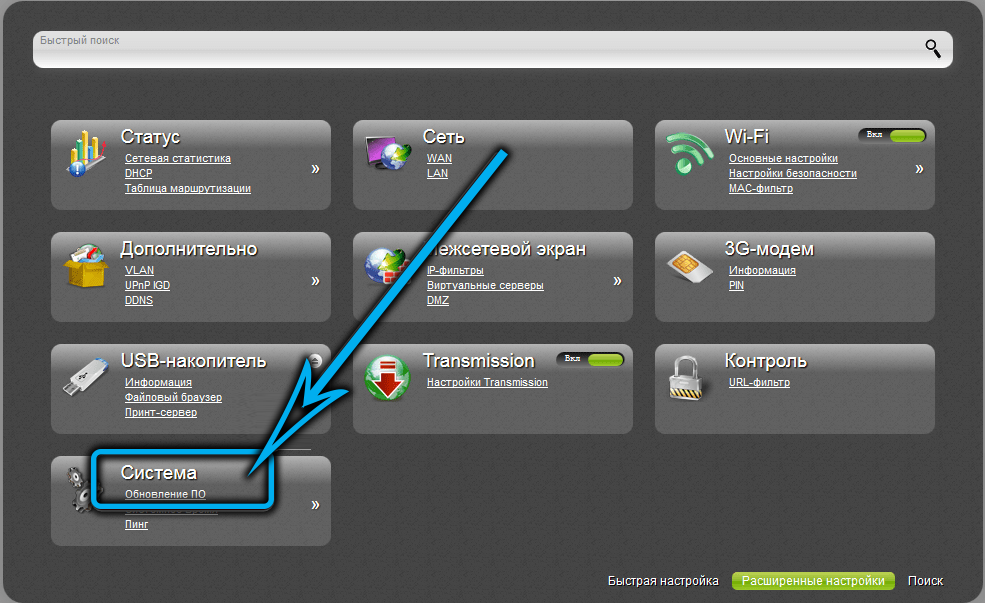
- Mes žiūrime, ar elementas „Patikrinkite atnaujinimus automatiškai“, taip pat galite rankiniu būdu patikrinti atnaujinimus paspausdami atitinkamą mygtuką;
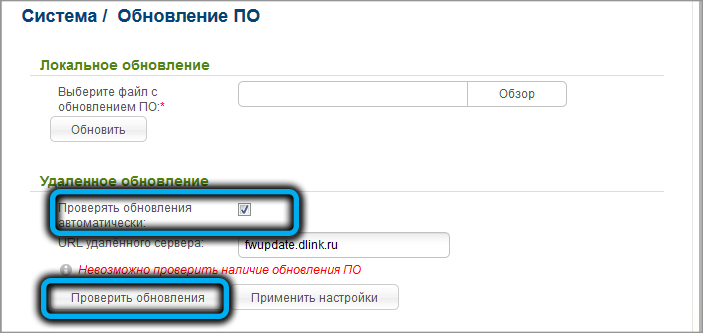
- Jei pagal adresą bus galima atnaujinti, pasirodys pranešimas, kuris praneša tai. Norėdami pradėti procesą, spustelėkite „Taikyti nustatymus“, po kurio turėsite palaukti jo pabaigos.
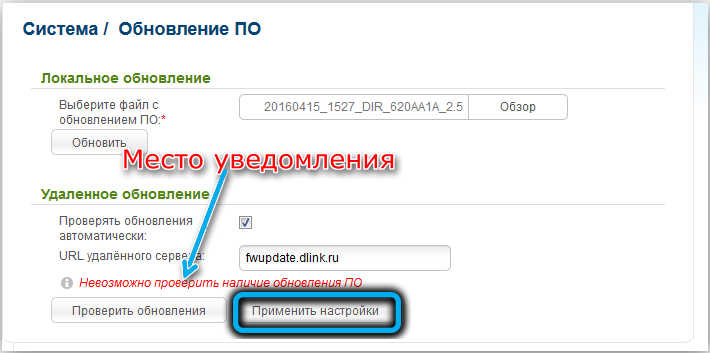
Rankinis programinės aparatinės įrangos atnaujinimas
Taip pat galite mirksinti įrenginį vietiniu būdu, kuriam nauja mikroprograma anksčiau pumpuojama iš gamintojo FTP serverio (atsižvelgiant į maršrutizatoriaus auditą).
Svarbus. Atsisiųstas programinės aparatinės įrangos failas turi atitikti maršrutizatoriaus aparatinės įrangos versiją.Kaip mirksėti „D-Link Dir-620“:
- Mes nustatome įrenginio peržiūrą (pažiūrėkite į dėklo apačią);

- Oficialiame gamintojo https: // ftp šaltinyje.DLINK.Ru/sekite kelią/pub/maršrutizatorių/dir-620/firmware ir pasirinkite aplanką su pavadinimu, atitinkančiu įrenginio peržiūrą;
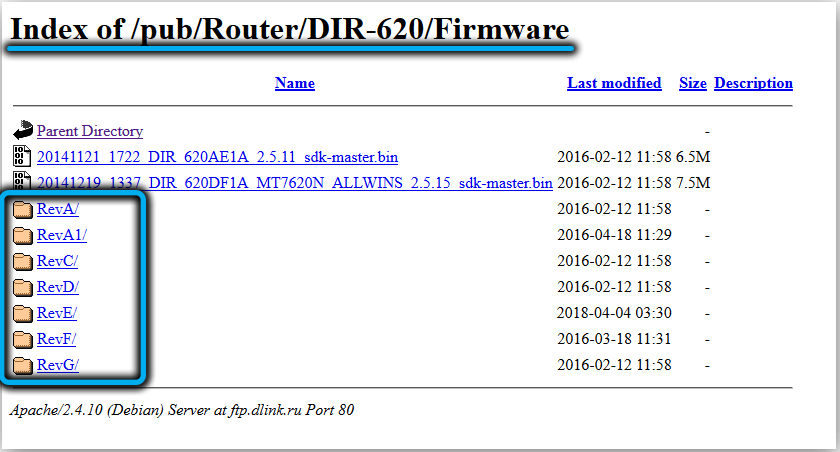
- Atsisiųskite failą su plėtiniu “.bin "(mes žiūrime iki datos, pasirinkite naują versiją), tiesiog spustelėkite ją įkelti;
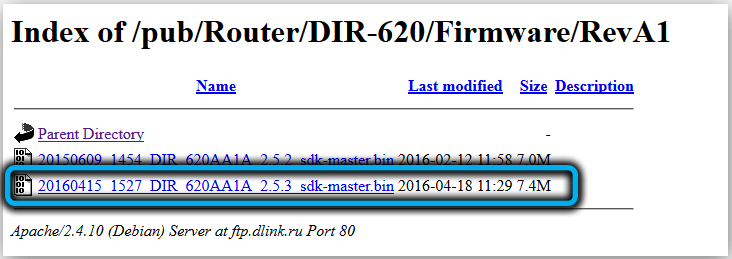
- Sąsajoje eikite į programinės įrangos atnaujinimų skyrių;
- Įdiegiame programinę -aparatinę įrangą, nurodydami kelią į atsisiųstą failą (naudokite mygtuką „Peržiūrėti“, kad atidarytumėte laidininką objekto pasirinkimui);
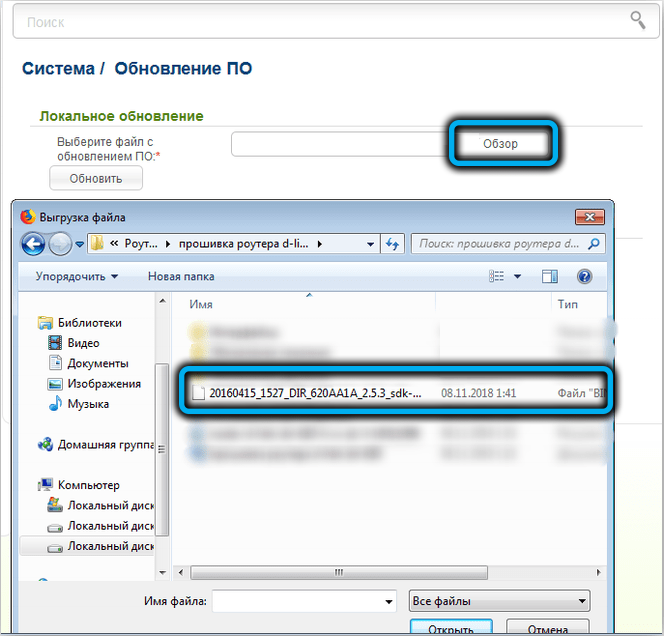
- Spustelėkite mygtuką „Atnaujinti“ ir palaukite, kol bus įdiegta programinė įranga. Procesas užtruks kelias minutes, po to pasirodys pranešimas, kad programinė įranga sėkmingai užpildyta.
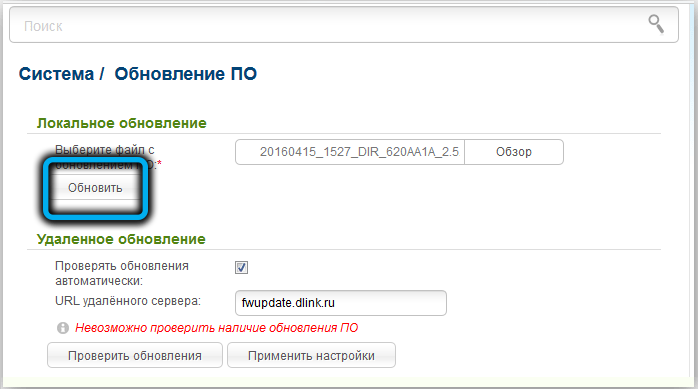
Po 5 minučių, jei ataskaitos apie procedūros sėkmę nepasirodė, galite pereiti į maršrutizatoriaus sąsają. Jei nepadeda, išjunkite ir įjunkite įrenginį po dar 5 minučių.
Palikite apžvalgas komentaruose apie tai, ar straipsnis jums padėjo ir kokius sunkumus turite naudodami programinę-aparatinę įrangą ir nustatydami „D-Link Dir-620“ maršrutizatorių.

